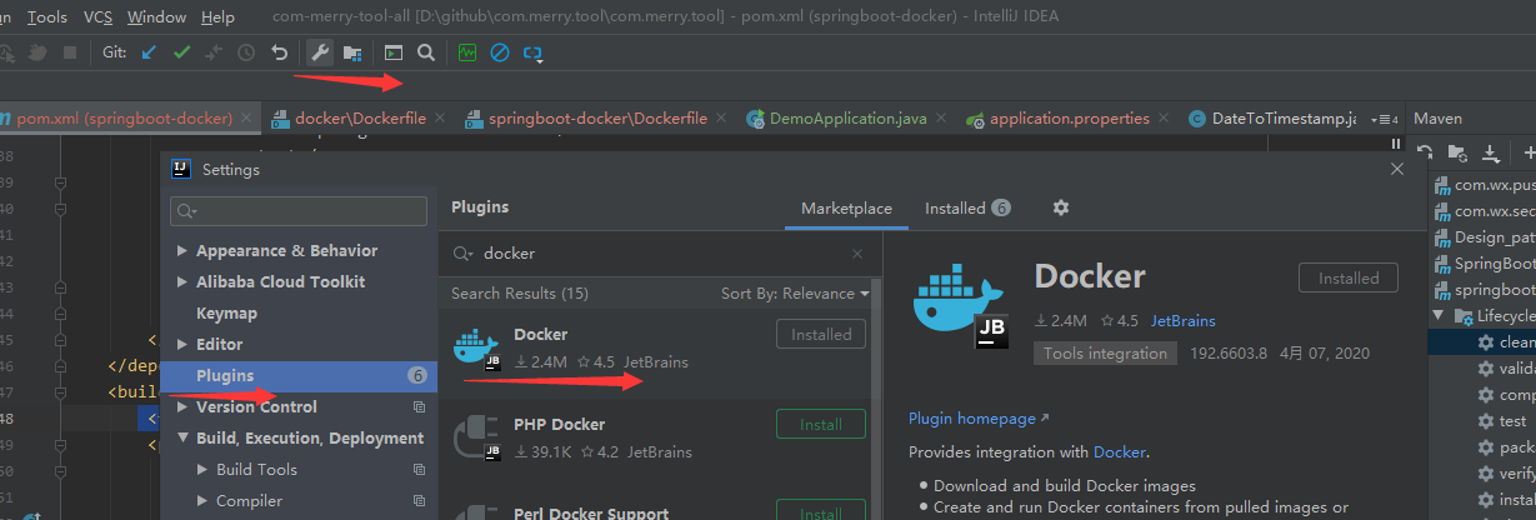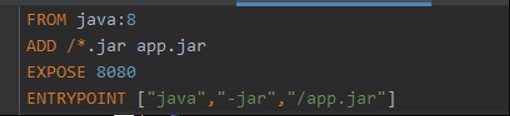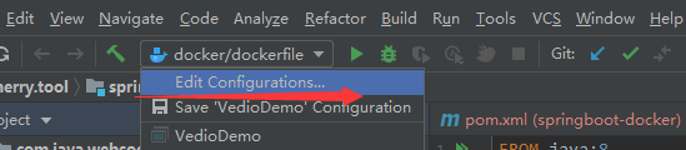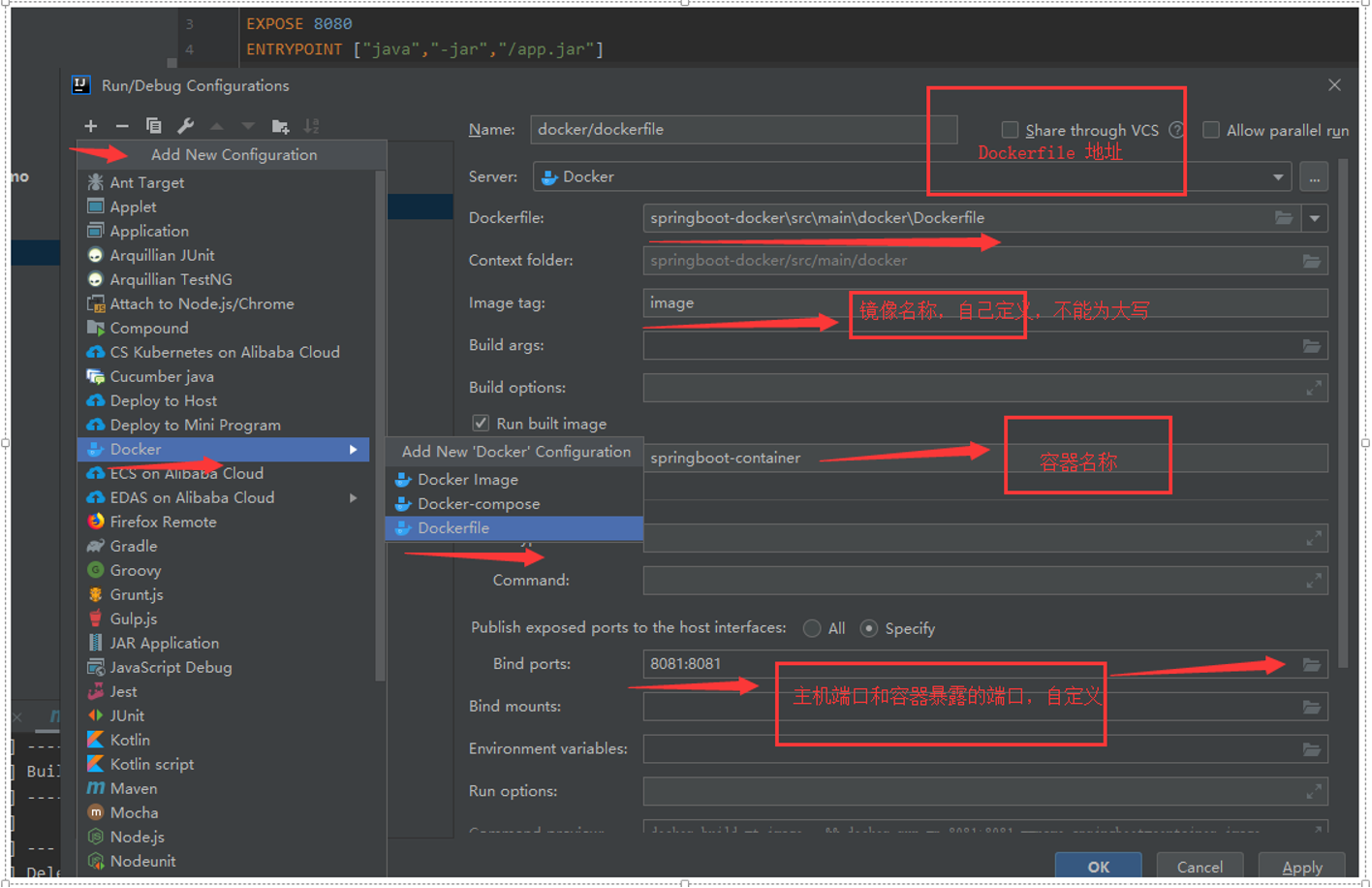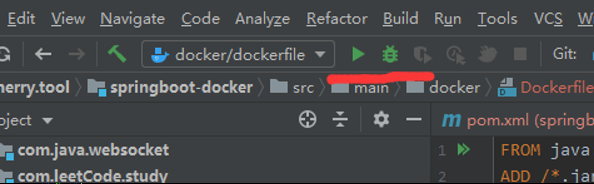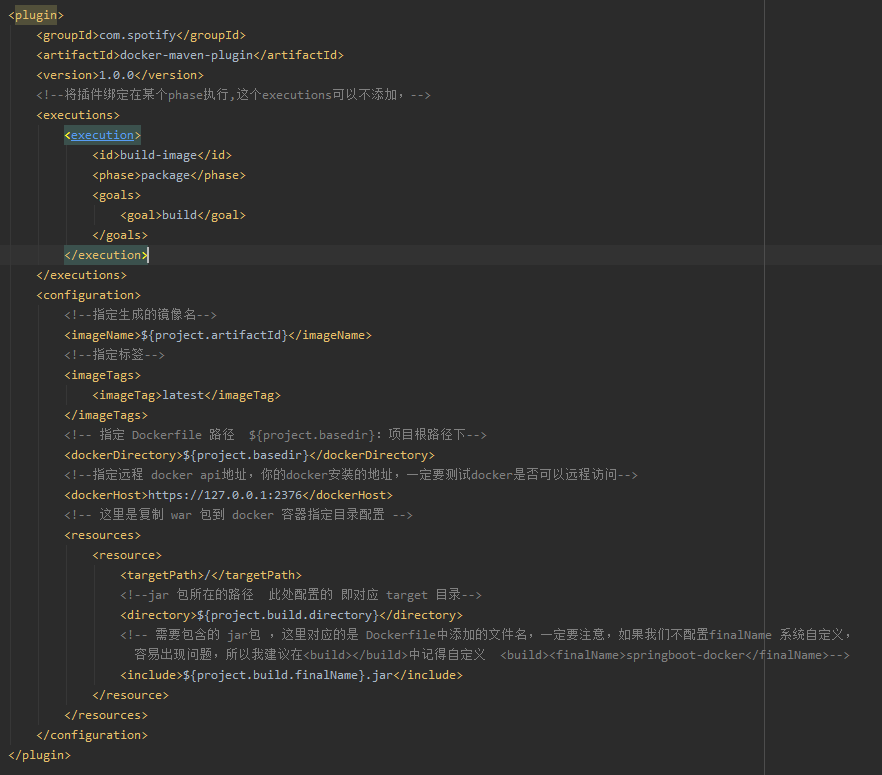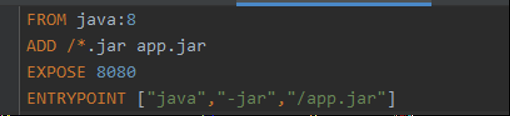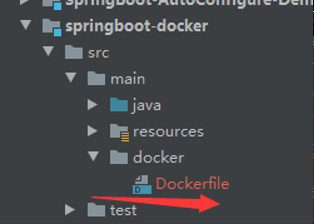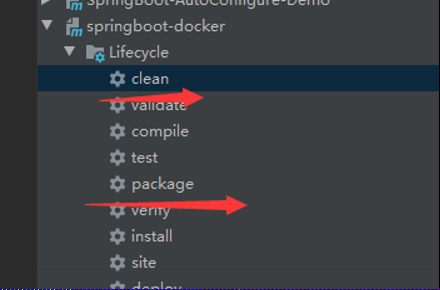Docker 在windows 下使用桌面版遇到的问题_06
Docker 在windows 下使用桌面版遇到的问题_06 第一个 问题描述 1、 open \.pipedocker_engine_linux: The system cannot find the file specified. 2、 image operating system "linux" cannot be used on this platform。 解决 使用的是windows 10 下,docker desktop , 右击docker 图标,出现swtich 虚拟机容器按钮,切换即可 第二个 问题描述 client is newer than server (client API version: 1.24, server API version: 1.22) 可能原因: 客户端和服务端的版本不一致。 解决: 修改客户端的版本 ,使其与服务端一致。 执行命令: export DOCKER_API_VERSION=1.22 ,这个1.22 是服务端的版本,这是修改客户端。结果如图: